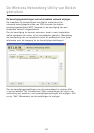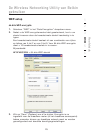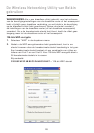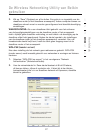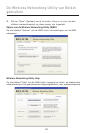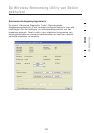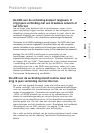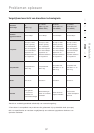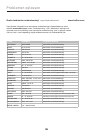Problemen oplossen
32
32
De naam van het draadloze netwerk verschijnt NIET in de lijst van
Available Networks” (Beschikbare netwerken).
Controleer de SSID-instellingen als uw netwerknaam niet is opgenomen
in het overzicht. De SSID dient heel nauwkeurig te worden ingesteld. De
spelling dient op elke computer precies hetzelfde te zijn anders zal de kaart
geen verbinding tot stand kunnen brengen met de draadloze router (of het
draadloze accesspoint).
Let op: Om de SSID-instellingen te controleren of een beschikbaar
netwerk te vinden, moet u dubbelklikken op het signaalindicatiepictog
ram om het scherm “Wireless Networks” op te roepen. Klik op “Add”
(Toevoegen) als u het netwerk waarmee u verbinding wilt maken niet
ziet en typ de SSID in. Voor meer informatie over hoe u een SSID moet
instellen, raden wij u aan de handleiding van uw router te raadplegen.
Neem contact op met de afdeling Technische Ondersteuning indien u zelfs
op korte afstand problemen blijft houden.
De installatie-cd start de Wireless Networking Utility van Belkin niet.
Als het cd-romstation de Wireless Networking Utility niet automatisch start,
voert de computer wellicht andere applicaties uit die het cd-romstation
storen. Als het scherm van de Wireless Networking Utility niet binnen 15-20
seconden verschijnt, dubbelklik dan op het pictogram “My Computer” (Deze
computer) om het cd-romstation te openen. Vervolgens dubbelklikt u op het
cd-romstation waarin u de installatie-cd hebt geplaatst om de installatie te
starten. Dubbelklik nu op de map “Files” (Bestanden). Dubbelklik ten slotte
op het pictogram met de naam “Setup.exe”.
De LED voor de voeding licht NIET op; de netwerkkaart werkt niet.
Als de LED’s NIET oplichten, is de netwerkkaart mogelijk niet goed
bevestigd of verkeerd geïnstalleerd. Controleer of de kaart goed is
aangesloten op de CardBus-sleuf op uw computer. Controleer of de
stuurprogramma’s voor de kaart zijn geïnstalleerd. Klik met de rechter
muisknop op het pictogram “My Computer” (Deze Computer) op uw
beeldscherm. Kies “Properties” (Eigenschappen), navigeer naar de
“Device Manager” (Apparaatbeheer) en controleer of uw CardBus-kaart
zonder fouten vermeld staat. Als er een fout wordt aangegeven, neem dan
contact op met de afdeling Technische Ondersteuning van Belkin.